在Mac上卸载软件主要有以下步骤:1. 打开“应用程序”文件夹,找到要卸载的应用;2. 将该应用拖动到“废纸篓”;3. 清空“废纸篓”以完全删除该应用。特别要的是,某些应用会在系统中留下配置文件和缓存文件,建议使用专业的卸载工具进行彻底清除。
一、通过“应用程序”文件夹卸载
在Mac上,绝大多数应用程序都可以通过“应用程序”文件夹卸载。用户只需打开“访达”,找到“应用程序”文件夹,找到要删除的应用程序,直接将其拖动到“废纸篓”中。这种方法简单直接,适合大多数用户使用。某些复杂的应用程序会在其他位置留下文件,仅仅拖动到废纸篓不够彻底。
二、使用Launchpad卸载应用
Launchpad是Mac中的一个应用管理工具,用户可以通过它来卸载应用。打开Launchpad后,找到想要卸载的应用,并长按应用图标,直到所有图标开始晃动。会出现一个“X”按钮,点击该按钮即可卸载应用。此方法简便,适合那些习惯使用Launchpad的用户。
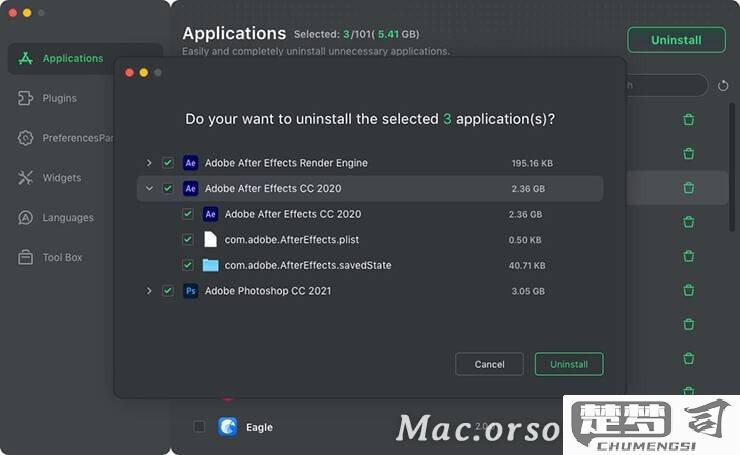
三、使用专业卸载工具
对于需要彻底卸载的应用,使用专业的卸载工具是个不错的选择。这些工具不仅可以删除主程序,还能清除相关的配置文件和缓存,确保系统干净。常见的卸载工具有AppCleaner和CleanMyMac等,用户只需将应用拖入这些工具中即可完成彻底卸载,省时省力。
相关问答FAQs
问:在卸载应用后,为什么依然会有残留文件?
答:很多应用在安装时会在系统的不同位置创建配置文件和缓存,这些文件不会随着主程序被删除。仅仅删除应用程序本身,会留下这些残留文件,影响系统性能。使用专业卸载工具可以帮助清除这些残留。
问:如何找到已卸载应用留下的文件?
答:您可以在Finder中按下“Command + Shift + G”组合键,输入“~/Library/”来访问用户库文件夹,查看“Application Support”、“Caches”、“Preferences”等文件夹,寻找与已卸载应用相关的文件。但请小心删除,确保不误删其他重要文件。
问:是否可以卸载系统自带的应用?
答:大部分系统自带的应用程序不能直接卸载,尤其是核心应用(如Safari、邮件等)。不过,您可以将这些应用隐藏起来,或者使用终端命令进行卸载,但这样会影响系统的稳定性,不推荐普通用户操作。
